Come faccio a integrare GetResponse con Google Analytics?
Se stai attualmente utilizzando Google Analytics sul tuo sito, ora hai la possibilità di abilitare automaticamente i collegamenti di monitoraggio di Google Analytics nelle tue liste di posta elettronica GetResponse. Se non disponi di analisi in atto o desideri utilizzare Google Analytics con il tuo sistema esistente, è disponibile gratuitamente per tutti i proprietari di siti.
Puoi ottenere maggiori informazioni e registrarti per un account
Iniziare con GetResponse e Google Analytics
Se disponi già di analisi che funzionano sul tuo sito Web, collegare le tue liste di posta elettronica GetResponse all’account di analisi corrente è molto semplice. Tutto quello che devi fare è cliccare sul pulsante ON/OFF nella prima fase di creazione del tuo messaggio per attivare o disattivare il monitoraggio di Google Analytics nella tua newsletter. Questo è tutto!
Da qui puoi monitorare elenchi e newsletter
Come faccio a impostare un tracciamento preciso con Google Analytics?
Se desideri che il tuo messaggio sia tracciato in modo ancora più preciso, vai alla scheda Integrazioni GetResponse e utilizza il modulo di Google Analytics.
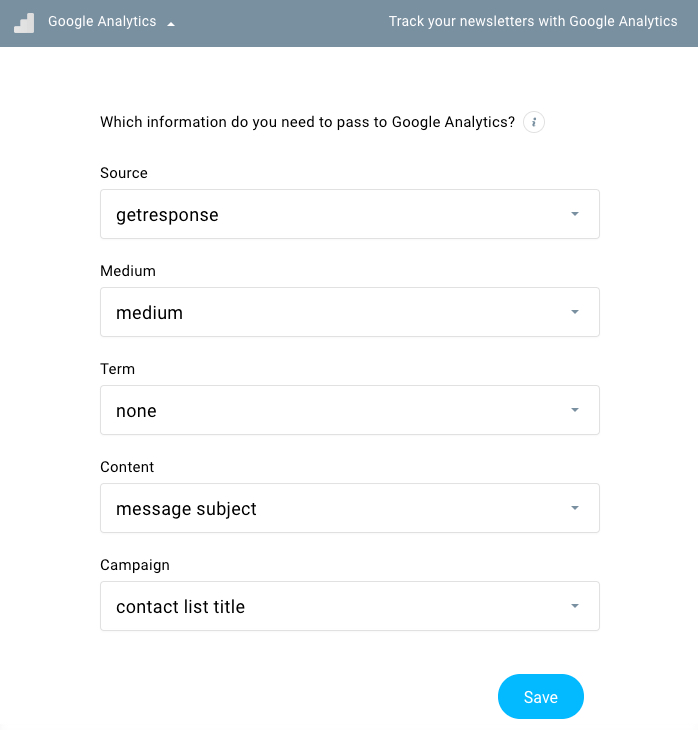
Potrai aggiungere i seguenti dati di tracciamento ai tuoi link:
- Sorgente fornisce informazioni da dove proviene l’utente.
- Mezzo indica il tipo di supporto Internet utilizzato.
- Il termine è una parola o una frase che un utente digita in un motore di ricerca, ad es. viaggio dell’ultimo minuto.
- Il contenuto è la versione del tuo annuncio su cui l’utente ha fatto clic.
- La campagna è il tipo di origine visualizzato in Google Analytics.
Nota: Sorgente e Mezzo, presi insieme, forniscono informazioni specifiche sulla provenienza dell’utente. Questi due campi richiedono valori immessi per eseguire correttamente il rilevamento. Tieni presente che con l’integrazione di Google Analytics attivata, Sorgente e Mezzo verranno inclusi automaticamente nei link della newsletter. L’origine sarà definita come getresponse e il mezzo sarà definito come e-mail. Puoi definire altri valori in base alle tue preferenze. Tutti i collegamenti alla newsletter verranno contrassegnati come mostrato di seguito.

Revisione dei tag di Google Analytics per il tuo elenco
Dopo aver effettuato l’accesso al tuo account Google Analytics, puoi trovare i risultati della tua lista e-mail facendo clic su Sorgenti di traffico -> Sorgenti -> Campagne. Verrà visualizzato un elenco di tutti gli elenchi che hai taggato per il monitoraggio di Google Analytics. I nomi degli elenchi che vedi nell’elenco sono i nomi degli elenchi utilizzati nel tuo account GetResponse.
Quando esamini i rapporti nella dashboard di Web Analytics, puoi facilmente segmentare il traffico in base a diverse caratteristiche e trovare rapidamente i dati di traffico originati dalle newsletter che hai inviato. Per prima cosa cerca la casella a discesa Dimensione secondaria. Vedrai un lungo elenco di opzioni tra cui scegliere, incluso Aggiungi contenuto. Questo corrisponde alle righe dell’oggetto di tutte le newsletter nel tuo elenco (quelle in cui è stato abilitato il monitoraggio) in modo da poter tracciare la fonte del traffico, da quale elenco di email proviene, fino a quale particolare messaggio sta generando il traffico . Se desideri visualizzare i risultati di link particolari nelle newsletter, seleziona Dimensione secondaria > Landing Page.
Informazioni aggiuntive
Quando utilizzi contemporaneamente il monitoraggio dei clic e Google Analytics, assicurati di utilizzare il collegamento originale senza i parametri di Google Analytics e che il collegamento non superi i 255 caratteri. Si prega inoltre di tenere a mente le seguenti informazioni:
- Il server del tuo sito web deve essere in grado di elaborare i parametri nel link, se non è in grado di farlo, la pagina indirizzerà all’errore 404.
- Assicurati che i server a cui colleghi i tuoi URL abbiano installato uno script di Google Analytics e accettino anche i parametri GET.
- L’oggetto del messaggio non può avere caratteri non standard come ą, ć, ę, ż ecc.
- Il collegamento non può avere spazi.




